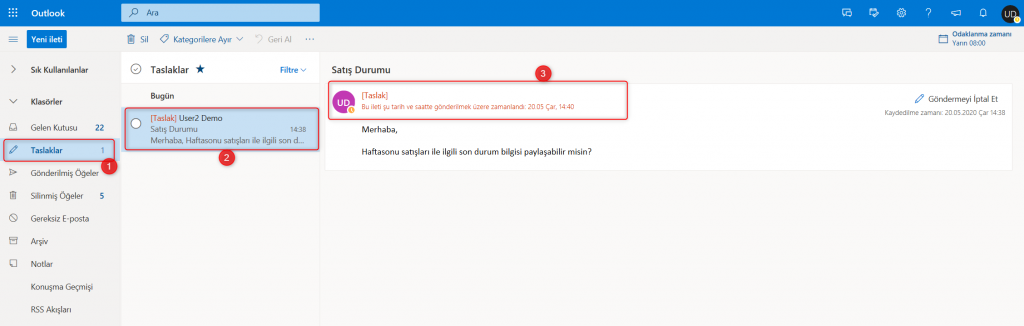Outlook Web’te “Daha Sonra Gönder” Özelliği
Mailler günlük iş hayatında kullanıcıların iş süreçlerini yönettikleri ve takip ettikleri önemli araçlardan biridir. Microsoft 365 kullanıcılarını Outlook masaüstü (Windows ve Mac) ve mobil uygulamaları dışında web portallarından da maillerine erişim sağlar. Böylelikle bulut teknolojilerinin en önemli özelliklerinden biri olan her yerden maillerine erişir. İş hayatında önemli yere sahip olan mailler ile kullandığımız araçların kullanım kolaylığı ve kullanıcı ihtiyaçlarını karşılıyor olması da önemlidir. Bu noktada Microsoft, Outlook masaüstü (Windows ve Mac), mobil uygulamaları ve Outlook web arayüzü ile ilgili kullanıcı kullanım kolaylığı sağlayacak ve iş verimliliğini arttıracak özellikleri her geçen gün kullanıcılara sunar.
Kimi zaman kullanıcılar göndermek istedikleri mailin gönderdikleri kullanıcılara hemen ulaşmasını istemezler. Belirledikleri tarihte ve zamanda kullanıcılara ilgili maillerin iletilmesi gerektiği durumlarda Outlook masaüstü (Windows) uygulamasında “Teslimi Geciktir” seçeneğini kullanabilirler.

Web üzerindeki Outlook arayüzünde de Outlook masaüstü uygulamasındaki deneyimleri yaşayacakları birçok özellik kullanıcılara sunulur. Böylelikle kullanıcılar herhangi uygulama ihtiyacı olmadan web arayüzündeki Outlook üzerinden maillerine erişim sağlar ve sunulan özelliklerle mailleri uçtan uca kullanır. Web’de Outlook kullanan kullanıcılar için Microsoft, birçok yeni özellik sunar. Yeni özelliklerden biri olan “Daha sonra gönder” özelliği kullanıcılar web arayüzünden de maillerini belirledikleri zamanda iletmelerini sağlar. Maillerin teslimatını geciktirmek için “Daha sonra gönder” özelliği kullanılabileceği gibi belirli mailer ya da tüm maillerin teslimat süresini geciktirmek için kurallarda kullanılabilir.
Outlook Web arayüzünde “Yeni ileti” oluşturulduğunda, ilgili iletinin alt bölümünde yer alan “Gönder” bölümünden “Daha sonra gönder” seçeneği ile teslimat süresi ayarlanabilir.

“Tarihi ve saati ayarla” bölümünde kullanıcılar maillerinin iletileceği tarihi ve saati belirlerler. Gerekli ayarlar yapıldıktan sonra “Gönder” seçeneği ile devam edilir.
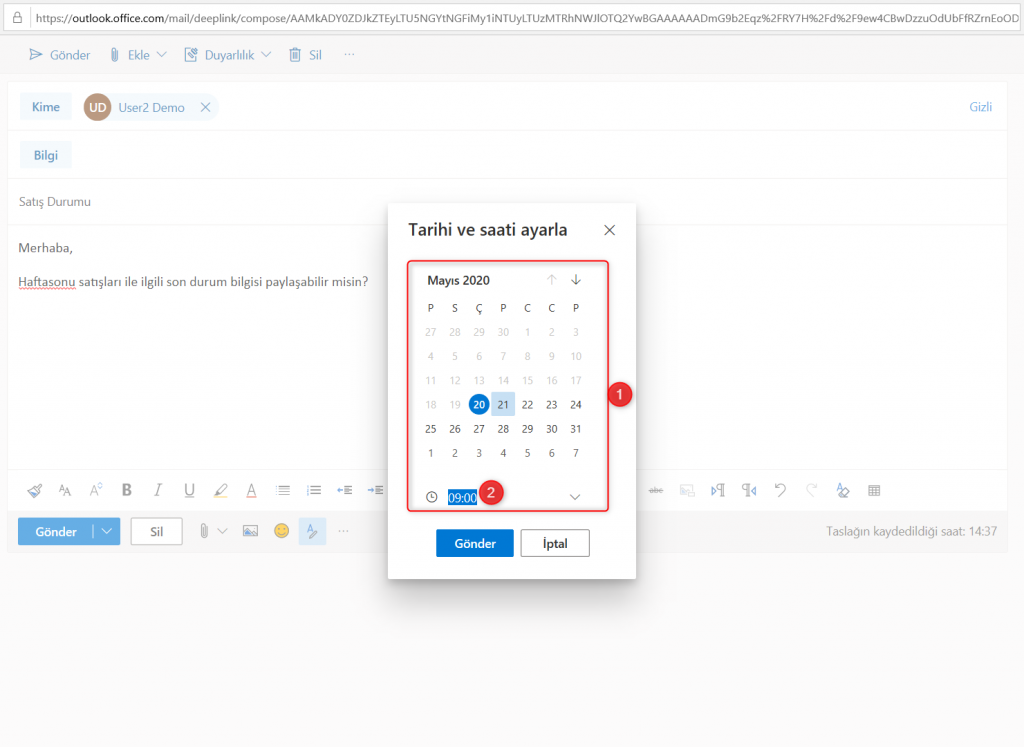
“Daha sonra gönder” ile ayarlanan mailer “Taslaklar” bölümünde görüntülenir. Taslak bölümünde yer alan mail içerisinde ilgili iletinin zamanlandığı tarih ve saat bilgisinin yer aldığı uyarı metni görüntülenir. İlgili mail zamanı geldiğinde ilgili kullanıcıya iletilir.